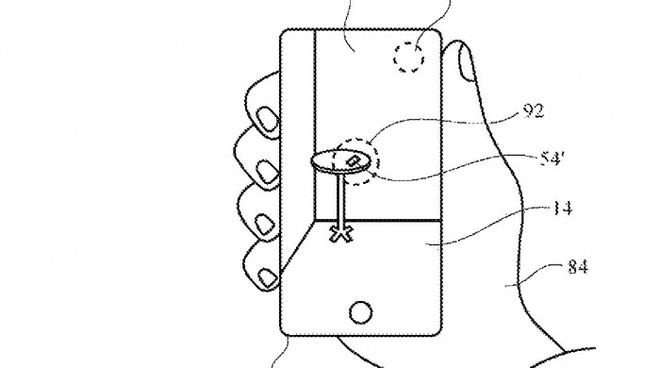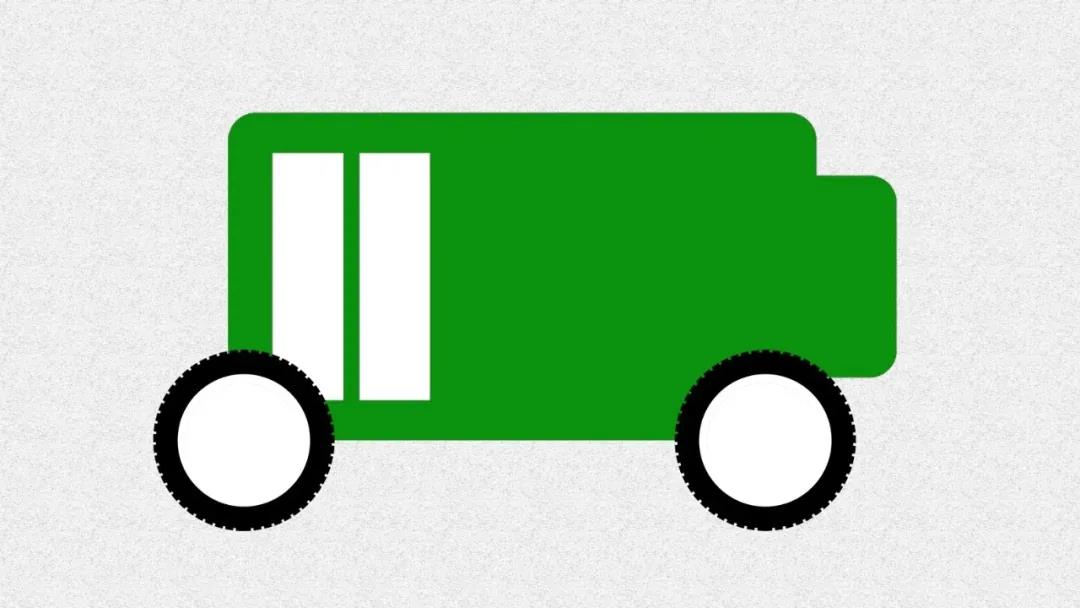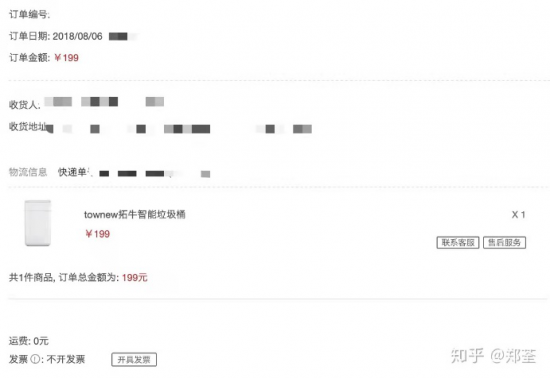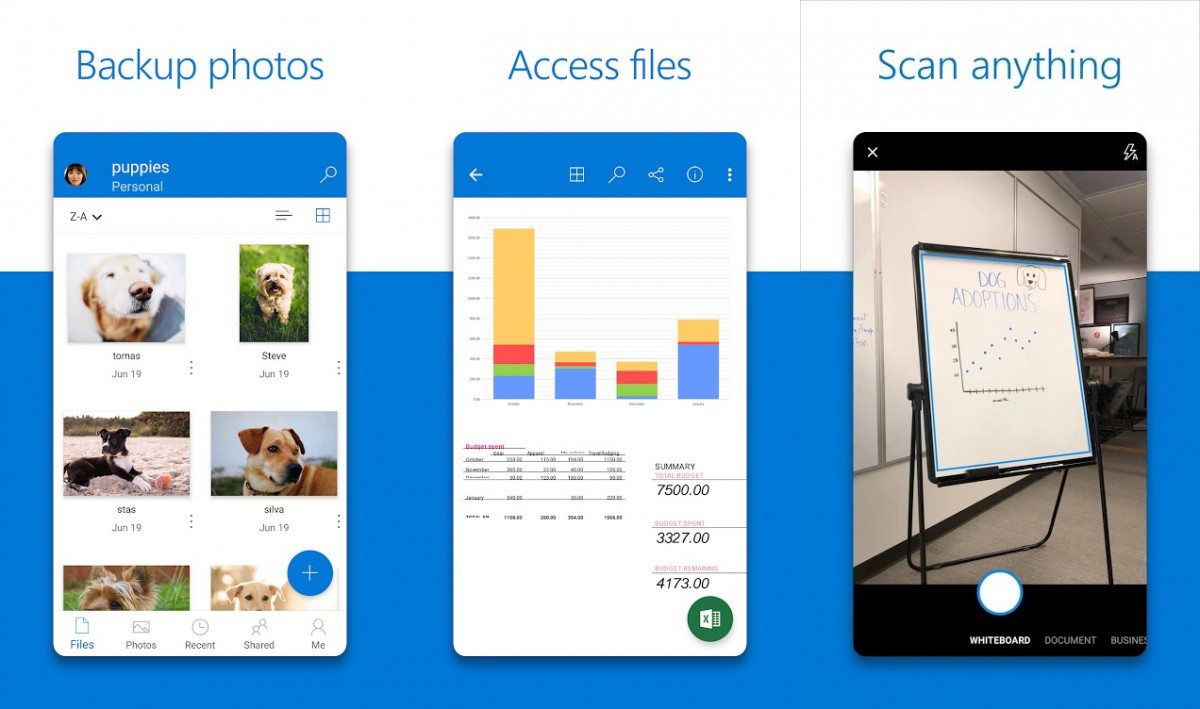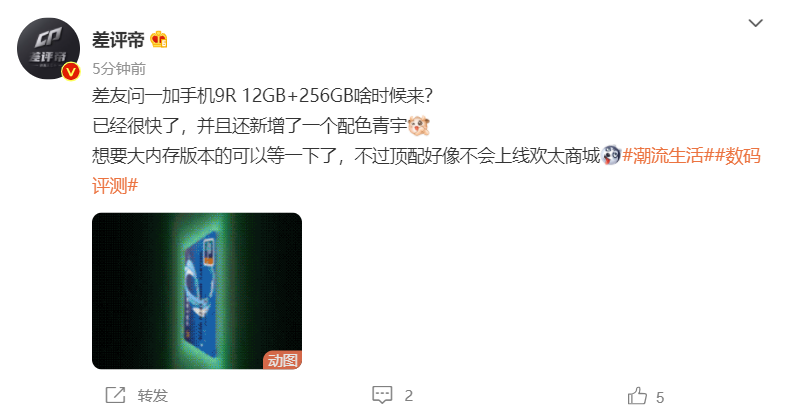Android 13 新功能解析:DP 2 值得关注的 5 大变化
3 月 18 日凌晨,Google 面向自家 Pixel 设备推出了 Android 13 的第二个开发者预览版(以下简称 DP2)。和往年不同的是,这将是今年 Android 13 正式版发布前的最后一个开发者预览版本,接下来 Android 13 就会进入为期 4 个多月的 Beta 测试阶段。
相比首个开发者预览版 中海量的新特性,如独立的应用语言设置、系统级照片选择器、主题图标 API 等,Android 13 DP2 中加入的新内容不多。本文以 Google Pixel 5 的体验为例,为大家介绍当中值得关注的 Android 13 新功能。
▍通知推送允许「一刀切」
Android 近年在通知交互和管理粒度方面的改进可以说是有目共睹,相比 iOS,Android 通知管理此前少有的缺憾应该就是初次启动应用时的通知授权了——和打磨得日臻完美的通知管理系统相比,默认允许通知推送、需要用户跳转至二级甚至三级设置界面进行后续管理的体验,实在算不上「现代」。
此前在 Android 13 DP1 中已经出现的通知权限,在 Android 13 DP2 中正式生效,随之而来的是一项名为POST_NOTIFICATIONS的 运行时权限 ,实际效果与位置信息等其它运行时权限类似,即通过弹出对话框的方式询问用户是否允许应用发送通知。
通知运行时权限的实际交互效果
关于这个功能,值得我们关注的细节有这么几点。
首先,这是一个面向 Android 13 的新特性,以不同系统版本为适配目标的应用,实际效果自然也会有所差异。具体而言:
面向 Android 12L(API 32)及以下版本开发的应用,通知运行时权限弹窗仅会在应用首次启动并注册通知渠道时弹出。因此上图也是目前大部分应用在 Android 13 DP2 中的实际呈现效果
面向 Android 13 进行适配的应用,则可以额外获得更符合实际上下文情境的弹窗时机。比如在应用引导界面中向用户阐明通知用途后,再弹出通知运行时权限授予对话框。
因此这一特性的理想呈现效果可以参考 Google 在 对应文档 中给出的示意图:
出现时机更符合实际使用上下文情境的通知运行时权限
另外,对于通知运行时权限弹窗的选项,如果我们在弹窗时选择了拒绝,则应用的所有通知都将被阻隔,效果相当于我们在此前的 Android 系统版本中手动关闭应用的通知总开关。
而除了允许和拒绝,我们实际上也可以通知点击其它区域或使用返回手势等方式来手动忽略掉运行时权限弹窗,如果应用在升级到 Android 13 前已经通过通知渠道获得了某些通知的推送权限,忽略运行时权限弹窗则不会影响到这些通知的后续推送。
▍自然畅快的分屏新方式
Android 12L 开始,Google 用实际行动表明了在重拾平板、折叠屏等大屏设备体验这件事情上的信心和决心。虽然不久前刚刚推送的 Android 12L 正式版并没有在太多设备上得到普及,Android 13 并没有停下对大屏设备多任务处理交互的探索。
在这次的 Android 13 DP2 中,最令人印象深刻的一项改动是围绕分屏操作的:如果你在使用某个应用的过程中收到了来自另一个应用的通知,并且希望接下来同时处理这两个应用中的任务,以往的操作一般是点击通知打开另一个应用,然后再进行分屏操作。
而在 Android 13 DP2 中,我们可以在不离开当前应用的前提下,按住需要分屏的应用的通知不放,然后便能看到分屏触发提示————将通知扔到屏幕一侧即可快速完成分屏。
直接拖动通知实现分屏
虽然我们对 Android 平板是否会崛起持怀疑态度,但 Android 13 正式版对大屏设备而言至少会是交互和操作都相当友好的一个版本。
▍重新设计媒体通知卡片
Android 的媒体通知卡片设计自 Android 8.0 以来一直在走下坡路,为了配合 Material You 动态颜色,Android 12 中的媒体通知卡片更是完全抹去了来自媒体内容本身的「个性」 。
Android 8.0 与 Android 12 的媒体通知对比
通知系统和媒体通知卡片可以说是每逢更新必「动刀」,这次 Android 13 在 DP2 中也直接对媒体通知卡片来了一次布局和设计上的「推倒重来」。
Android 13 的媒体通知卡片仅提供一种尺寸
相比 Android 12,新的媒体通知卡片直接以媒体播放应用提供的专辑封面为背景,操控按钮、播放设备选择按钮的配色也直接提取自媒体封面,不再与 Material You 挂钩,某种程度上算是弥补了本部分开头提到的「个性化」问题。
媒体通知卡片配色方案由媒体封面决定
新的媒体通知卡片默认也只提供一种展示尺寸了,通知中心和快速设置开关面板中的呈现效果一致;布局上则更加强调播放/暂停控制,切歌、播放进度以及媒体播放应用提供的其它操作则被放在了底部位置。
不过根据惯例,在开发者预览版阶段评价媒体通知卡片设计往往都为时过早,这个阶段的设计一般都不会代表最终效果,所以如果你依旧不满意,暂时也不用感到太失望。
▍快速设置面板布局调整
为了迎合某些战略上的调整,近年来越来越多的厂商都开始将电源键「改造」成为触发智能语音助理的新入口,毕竟理论上来说,比起开关机人们使用语音助理的频率要更高一些。
Google 也不例外,在 Android 12 中,Google 为 Pixel 设备带来了电源键唤醒 Google Assistant 的选项。为了解决随之而来的电源键交互问题,Android 13 DP2 则向三星 One UI「取经」,对快速设置面板进行了一些易用性改进。
在新的快速设置面板中,系统设置和电源设置入口都被直接放到了右下角,在大屏上单手操作起来更加方便:
新的快速设置面板布局与使用中的应用管理
此外,快速设置面板底部还额外增加了「使用中的应用」管理入口,我们可以在这里直接管理运行中的后台应用;如果你在设备上设置了多个用户,快速设置面板右下角也会增加一个用于快速切换用户的入口。
与快速设置面板相关的几个改动这里也顺带提一下:
设备控制(Device controls)更名为家庭(Home)
勿扰模式在 Android 13 中似乎打算更名为 Priority mode(优先模式)了,目前快速设置开关已经更名,但系统设置及相关翻译还未更新
此前在 DP1 已经出现的二维码扫描开关已经正式可用了
新增了一个名为「安全和隐私设置」的开关,添加后可通过它一键管理相机、麦克风和位置信息的全局开关状态(与已经存在的麦克风、相机全局开关功能有些重复);同时提供一键跳转至系统安全设置界面的入口
新增的快速设置开关与对应操作界面
▍给非英语用户更多关注
首先值得祝贺的是,在上个版本中需要 adb 手动开启的独立应用语言设置界面,在 Android 13 DP2 中已经正式可用了,不过部分应用(尤其是内置了语言设置的应用)在正式版的语言设置中已经不支持手动设置应用语言了。
独立的应用语言设置
除了应用语言设置,Android 13 DP2 也引入了不少针对日语、汉语等非英语语言用户的改进。比如在 Android 应用中被广泛使用的 TextView 控件现在可以按照文節(bunsetsu)或短语进行折行显示了,相比以往只能生硬地根据字符来折行的方式,应该能够带来更加舒适的文本显示和阅读体验。
不启用 (上) 和启用 (下) 短语折行的日语文本对比 | 图:Google
再比如非拉丁文字 (如泰米尔语、缅甸语、泰卢固语和藏语) 在 Android 13 上也可以拥有更加舒适的显示效果了,开发者只需将应用的目标平台设定为 Android 13 即可拥有不剃头不剃尾的文本显示效果:
以 Android 13 为目标平台的应用中的非拉丁文字行高改进效果 (下) | 图:Google
新的 文本转换 API 则主要用于提高汉语和日语用户的输入体验,这里 Google 举的例子是:
以前的搜索需要日语用户 (1) 输入平假名来表示搜索词的发音,可能是一个地名或一个应用名 (2) 使用键盘将平假名字符转换为汉字 (3) 使用汉字字符重新搜索 (4) 获得搜索结果。在新的文本转换 API 的帮助下,日语用户只需输入平假名,就可以立即看到日文汉字的搜索结果,相当于跳过了第 2 和第 3 步。
因为目前在 Android 13 DP2 中难以复现,我们也无从得知这一特性对中文用户而言究竟意味着什么——Pixel Launcher 和 Google 通讯录会因此支持国人更熟悉的拼音首字母搜索吗?
另外,去年 Android 12 测试阶段由热心用户提交的 CJK 可变字体支持请求至今没有得到实现,不知道 Android 13 能不能满足 CJK 用户一个心愿。
▍小结
除了上述更新,Android 13 还有一些值得一提的小细节。比如支持了包括 COLRv1 字体格式、蓝牙低功耗(LE)音频以及 MIDI 2.0 在内的更多的现代化标准,重新设计、梳理了部分系统设置界面,包括显示大小、振动反馈、快速配对和屏幕保护等等,篇幅有限这里不再赘述。
新的文字和阅读选项、振动和触感反馈设置
接下来迎接我们的,就是更多 OEM 机型都能加入、更接近 Android 13 正式体验的 Beta 测试版本了。届时我们应该也会有更多功能和体验上的更新与大家分享,敬请关注。
本文来自微信公众号 “少数派”(ID:sspaime),作者:克莱德,36氪经授权发布。
标签: 值得关注